Где хранятся старые версии драйверов
В Windows при установке или обновлении драйверов устройств, старые версии драйверов сохраняются в системе. Тем самым пользователю предоставляется возможность в любой момент вернуть старую версию драйвера, если новый драйвер работает нестабильно (полезная возможность, как показал кейс с в которой пришлось откатить версию драйвера Wi-Fi ). Однако Windows автоматически не чистит и не удаляет старые версии драйверов, поэтому со временем, размер места, занимаемого драйверами на системном диске становится довольно большим. В этой статье мы поговорим о способах удаления старых версий драйверов (дубликатов) с помощью внутренних средств системы (без использования стороннего ПО).
Windows хранит все файлы в драйверов в своем репозитории драйверов ( Driver Store ), находящемся в каталоге %WINDIR%\System32\DriverStore\FileRepository.
В моем случае на домашнем ноутбуке с Windows 7 (дата установки системы почти 8 лет назад), каталог FileRepository занимает на диске около 11 Гб и содержит >5000 файлов. Немало! В частности в этом каталоге хранится более 20 различных версий видеодрайвера Nvidia.
- Ни в коем случае нельзя удалять файлы драйверов из каталога DriverStore вручную.
- Перед очисткой драйверов настоятельно рекомендуется создать точку восстановления системы (Checkpoint-Computer -Description «BeforeDriversDelete») или резервную копию образа системы .
- После очистки хранилища, при подключении новых устройств возможно придется качать и устанавливать драйвера вручную.
Поиск и удаление старых версий драйверов в Windows 7
Рассмотрим способ поиска и удаления устаревших драйверов для Windows 7 (в Windows 8 и Windows 10 есть более простые методы удаления старых драйверов, о них написано ниже).
Получим список всех сторонних драйверов, имеющихся в системе, и выгрузим их в текстовый файл. Для этого в командной строке с правами администратора выполним команду:
dism /online /get-drivers /format:table > c:\tmp\drivers.txt
Полученный файл импортируем в Excel и удаляем все лишние данные так, чтобы осталась только таблица со списков драйверов репозитория в формате: номер драйвера в системе (oemXXX.inf), имя оригинального inf файла, класса устройства, производителя, даты установки и версии драйвера.
Полученную таблицу отсортируем по столбцу B (содержит имя оригинального inf файл) и столбцу F (дата установки драйвера). Среди групп одноименных драйверов помечаем для удаления все версии драйверов, кроме последней. В моем случае видно, что большинство старых версий драйверов принадлежит NVIDIA.
Для удаления драйвера можно использовать команду pnputil:
pnputil.exe -d oemxxx.inf
Примечание . В некоторых случаях удалить драйвер можно только с ключом –f : pnputil -f -d oemxxx.inf
Для удобства сформируем в пустом столбце команды для удаления каждого драйвера с помощью формулы =CONCATENATE("pnputil.exe -d ";A21)
Осталось сформированные команды скопировать и выполнить в командной строке или bat файле.



В Windows при установке или обновлении драйверов устройств, старые версии драйверов сохраняются в системе. Тем самым пользователю предоставляется возможность в любой момент вернуть старую версию драйвера, если новый драйвер работает нестабильно (полезная возможность, как показал кейс с в которой пришлось откатить версию драйвера Wi-Fi). Однако Windows автоматически не чистит и не удаляет старые версии драйверов, поэтому со временем, размер места, занимаемого драйверами на системном диске становится довольно большим. В этой статье мы поговорим о способах удаления старых версий драйверов (дубликатов) с помощью внутренних средств системы (без использования стороннего ПО).
Windows хранит все файлы в драйверов в своем репозитории драйверов (Driver Store), находящемся в каталоге %WINDIR%\System32\DriverStore\FileRepository.
В моем случае на домашнем ноутбуке с Windows 7 (дата установки системы почти 8 лет назад), каталог FileRepository занимает на диске около 11 Гб и содержит >5000 файлов. Немало! В частности в этом каталоге хранится более 20 различных версий видеодрайвера Nvidia.
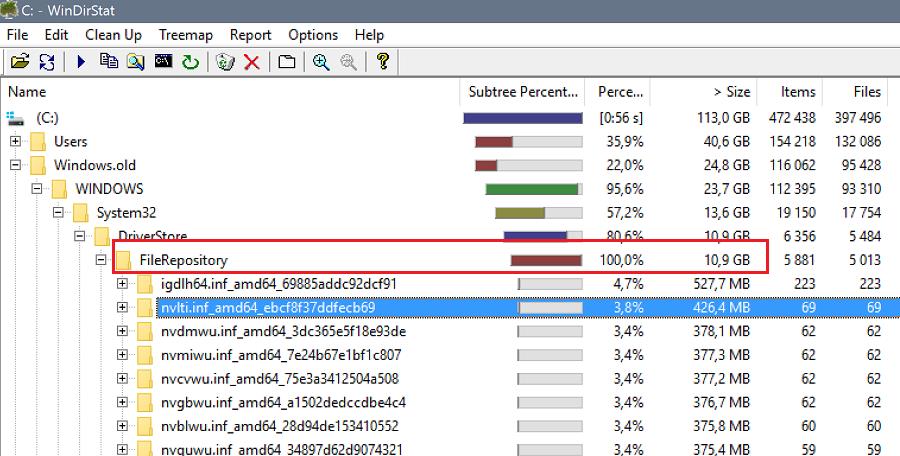
Важно!
- Ни в коем случае нельзя удалять файлы драйверов из каталога DriverStore вручную.
- Перед очисткой драйверов настоятельно рекомендуется создать точку восстановления системы ( Checkpoint-Computer -Description «BeforeDriversDelete» ) или резервную копию образа системы.
- После очистки хранилища, при подключении новых устройств возможно придется качать и устанавливать драйвера вручную.
Поиск и удаление старых версий драйверов в Windows 7
Рассмотрим способ поиска и удаления устаревших драйверов для Windows 7 (в Windows 8 и Windows 10 есть более простые методы удаления старых драйверов, о них написано ниже).
Получим список всех сторонних драйверов, имеющихся в системе, и выгрузим их в текстовый файл. Для этого в командной строке с правами администратора выполним команду:
dism /online /get-drivers /format:table > c:\tmp\drivers.txt

Полученный файл импортируем в Excel и удаляем все лишние данные так, чтобы осталась только таблица со списков драйверов репозитория в формате: номер драйвера в системе (oemXXX.inf), имя оригинального inf файла, класса устройства, производителя, даты установки и версии драйвера.
Полученную таблицу отсортируем по столбцу B (содержит имя оригинального inf файл) и столбцу F (дата установки драйвера). Среди групп одноименных драйверов помечаем для удаления все версии драйверов, кроме последней. В моем случае видно, что большинство старых версий драйверов принадлежит NVIDIA.
Для удаления драйвера можно использовать команду pnputil:
pnputil.exe -d oemxxx.inf
Для удобства сформируем в пустом столбце команды для удаления каждого драйвера с помощью формулы =CONCATENATE("pnputil.exe -d ";A21)
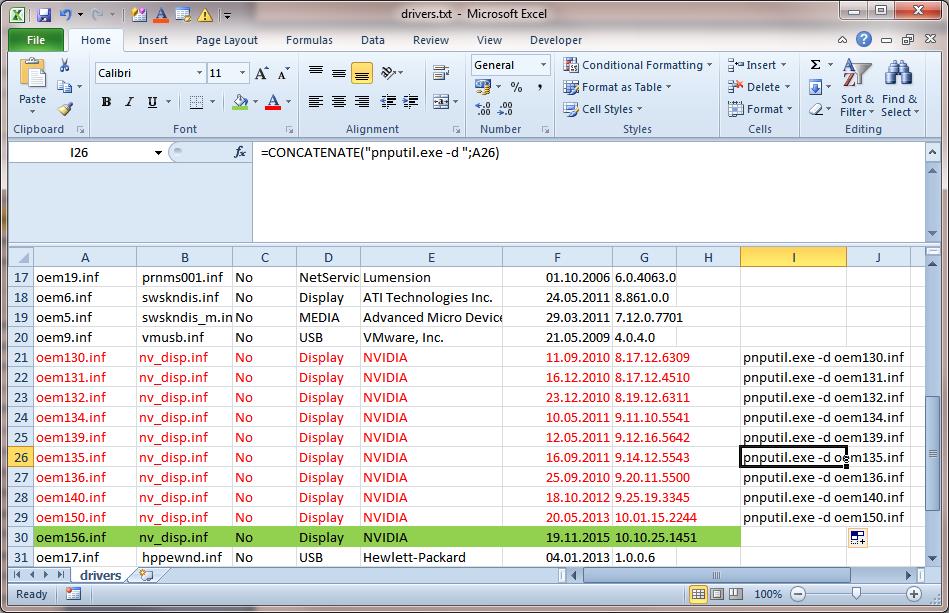
Осталось сформированные команды скопировать и выполнить в командной строке или bat файле.
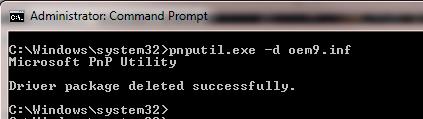
Таким образом, я удалил из системы порядка 40 старых версий драйверов, освободив тем самым около 8 Гб места (в основном за счет видеодрайверов NVIDEA).
Удаление старых драйверов в Windows 10/8 с помощью утилиты очистки диска
Примечание. В Windows 10 и Windows 8 Upd 1 и есть возможность экспортировать средствами PowerShell все сторонние драйвера, имеющиеся в системе в отдельный каталог.
Примечание. На моем ПК размер хранимых копий драйверов равен 0. На реальных систем это значение скорее всего будет отличатьсяУтилита cleanmgr удалит все старые неиспользуемые версии драйверов. Однако при этом, нужно понимать, что в свойствах драйверов в диспетчере устройств кнопка «Откатить драйвер» станет неактивной.
Если в вашем компьютере установлена одна или несколько видеокарт на графическом процессоре NVIDIA вы наверняка регулярно обновляете для нее драйвера, следуя всплывающим подсказкам программы GeForce Experience. Но знаете ли вы, что с каждой новой версией драйвера, который вы скачиваете и устанавливаете, временные файлы, необходимые для установки драйвера, остаются на жестком диске после установки?
Но это еще не все. Программа GeForce Experience сохраняет библиотеку файлов от всех предыдущих установок на тот случай, если вы захотите откатиться к предыдущей версии драйвера. Каждый раз при установке новой версии драйвера, в случае, если снят флажок с поля “perform a clean install”, установочные файлы каждый раз будут добавляться в библиотеку. И последнее, но не менее важное, GeForce Experience всегда сохраняет копию автоматически скаченных драйверов в отдельную директорию.
Так как же избавиться от ненужных файлов?
Ответ достаточно прост. Все что вам нужно сделать, это удалить их! Удаление этих файлов является безопасной процедурой и никоим образом не затронет производительность вашей графической карты. Ниже представлено детальное описание всех действий по поиску и удалению не нужных файлов.
В первую очередь нужно узнать, где находятся ненужные файлы после установки. Как правило(но не обязательно, папка может отсутствовать), их можно найти по следующему пути:
Вы увидите, что каждая версия драйверов имеет свою директорию, которая в свою очередь содержит файлы установки. Смело удаляйте все файлы из папки DisplayDriver!
Один есть, осталось два. Следующее место, откуда необходимо будет удалить файлы это папка закачек программы GeForce Experience. Ее можно найти по следующему пути:
Там вы найдете несколько папок и файлы типа .exe с логотипом NVIDIA в качестве иконки. Удалите только файлы .exe с иконкой NVIDIA!

Третье и последнее место, где GeForce Experience размещает файлы, это библиотека драйверов. Найти ее можно по адресу:
Просто удалите все файлы внутри директории Installer2, НО не удаляйте саму папку!

спасибо бро,если тебя не затруднит,не мог бы ты еще пилить подобные посты? про чистку компа,а то я деревянный в этом плане)))
Отличная статья. 10Гб освободил ) Для 80Гб "системного" SSD это просто офигенно )
Обновление: загруженные установщики уже хранятся в папке C:\ProgramData\NVIDIA Corporation\Downloader\, а не в C:\ProgramData\NVIDIA Corporation\Netservice\.
Кстати, у меня библиотека драйверов разрослась до 9 ГБ. Давно искал, кто отжирает место на системном твердотельном диске, про то, что Nvidia установщики хранит, давно знал (нашел их при одном из ручных обходов всего этого барахла), а вот с библиотекой драйверов не сталкивался.
Вот зачем они так делают? Можно же при установке новых дров удалять всё, кроме предыдущего драйвера, чтобы откатиться если что. А то харды, тем более ссд, не резиновые и стоят дохуя.У меня только один вопрос: неужели эти драйвера занимают много места, или чем то мешают?
C:\NVIDIA\DisplayDriver\ у меня даже папки такой нет. Верно путь указан? Или моя винда сама все чистит?)))
Доброго времени суток! Спасибо за нужную инфу! )) А у меня нет папки Netservice со 2 шага, что-то надо делать или просто пропустить этот шаг?
Самому однажды пришлось допереть до этого, когда их же хуета не смогла драйвер новый поставить из-за нехватки памяти
хм, а возможно что после обновления драйверов видеокарта как то теряет в мощности? GTA 5 что на пк что на ноуте работала в стабильные 30 фпс, после обновления драйверов где то в сентябре, фпс никогда не был стабильным. то 28 то 2-3, либо рокстары убили оптимизацию
У меня карта не поддерживает GeForce Experience, кек
c:\Windows\Sysnative\DriverStore\FileRepository\ - отсюда тоже можно поудалять старые драйвера, порой десятками гигов измеряются, если система давно стоит. Только с осторожностью, есть вероятность закрашить систему, если удалить лишнее
Можно просто не устанавливать GeForse Experience. Зачем он нужен?
спасибо, давно искал такую инфу, видел что много одинаковых файлов от нвидиа на диске, но боялся удалить
Первый пункт всегда выполняю при установке новых дров.
Второй пункт вычистил жалкие 230 метров.
А третий пункт - отсутствие папки Инсталлер2 =(
М-да. Первые две папки мелочь, но installer2 аж на 4.5 гига. Это с ноября прошлого года всего!
кто бы еще рассказал, как папку winsxs почистить, эх. читал-читал про нее, там что-то про жесткие ссылки было и про то, что ее лучше вообще не трогать. а она занимает у меня 17 гигов, блядь!
Кому лень искать файлы вручную, есть прога для разбивки файлов по размеру - RidNacs, думаю будет полезной многим.
p.s.: файлы в windows, если не знаете какие удалять, не трогать
>следуя всплывающим подсказкам программы GeForce ExperienceГовноедство. Уровня всяких Raptor и Игрового Центра Мейл.ру
Есть еще программа Reg Organaizer.

Помоги пож., столкнулся с проблемой - не обновляются драйвера ни в GeForce Experience, ни при закачке вручную с сайта( gtx 970, дрова с апреля 2016 г. Пишет сбой программы установки. В чем может быть проблема?
ни один из 3 шагов не подошёл. (
CCleaner на автомате всё убирает это
Еще можно с переменными средами поиграть. Сделать отдельную папку и перенаправлять все временные файлы в нее. Проще мусор чиститьОпять проклятые сохраненцы не плюсуют пост
"Как же избавится от ненужных файлов"
Да очень просто - не обновлять дрова по совету Джифорса. По принципу работает - не трогай. Только если где то что то глючит тогда обновится сразу через несколько версий.
А зачем вообще обновлять драйвера, если они подходят и работают? От этого волшебным образом поменяется видеокарта?
То чувство когда у тебя Linux и ты не еб*шь себе мозги с чисткой системы


Новый телескоп сделал фотографии Солнца с наибольшим разрешением
На днях были опубликованы первые снимки наземной обсерватории Daniel K. Inouye Solar Telescope (DKIST), расположенной на Гавайях, которую ввели в эксплуатацию только в этом месяце. Это самый большой в мире солнечный телескоп с главным зеркалом диаметром 4,24 метра.
Первые его снимки уникальны тем, что имеют невероятное разрешение и позволяют рассмотреть даже объекты размером около 30 км.
На фото можно видеть гранулы — образования в фотосфере Солнца
Финальная версия PlayStation 5 превосходит Xbox Series X почти во всём
Инсайдер Tidux сообщил в Twitter о том, что разработчики видеоигр уже получили финальную версию девкита PlayStation 5, который превосходит Xbox Series X по ключевым параметрам, но не по всем.
Tidux утверждает, что обе консоли получат одинаковые центральные процессоры, но у Xbox Series X будет более производительный графический процессор. Разница не превысит 1 Тфлопс.
При этом PlayStation 5 получит больше оперативной памяти, которая будет быстрее, чем у Xbox Series X. Кроме того, твердотельный накопитель PlayStation 5 также будет больше и быстрее, чем SSD, который получит Xbox Series X.
Масштабы пиратства в запрещённом в России Telegram поражают
Подэкранные камеры могут вообще не появиться на рынке
Президент Xiaomi Group China и генеральный директор Redmi Лу Вейбинг (Lu Weibong), заявил, что до массового производства и коммерческого использования смартфонов с подэкранными камерами еще далеко.
Журналисты, которые пообщались с лидером Redmi лично, уточняют, что пока что уровень развития технологий стоит на месте. Более того, если проблема с качеством фотографий не решится, то подобные смартфоны могут вообще никогда не появиться на рынке.
Samsung хочет, чтобы в консолях Xbox появилась поддержка сверхширокоформатных мониторов
Как сообщает источник, компания Samsung решила настоять на том, чтобы Microsoft добавила поддержку сверхширокоформатных разрешений для своих консолей. Samsung в этом весьма заинтересована, так как она предлагает немало соответствующих мониторов.
Более того, представитель Samsung заявил, что ранее компания работала с Microsoft над внедрением поддержки таких разрешений на разовой основе, но до реализации проект так и не добрался.
К сожалению, неясно, как будет развиваться ситуация и не идёт ли речь исключительно о консолях нового поколения. Но даже в таком варианте геймеры останутся в выигрыше.
Платёжный сервис WhatsApp Pay выйдет за пределы Индии
Около двух лет назад компания Facebook запустила в тестовом режиме платёжную систему WhatsApp Pay, работающую, как несложно догадаться, в рамках мессенджера WhatsApp.
Услуга была доступна только в Индии, причём далеко не всем, хотя тестеров насчиталось несколько миллионов. И вот теперь глава Facebook заявил, что в ближайшие шесть месяцев WhatsApp Pay станет доступен не только всем жителям Индии, но и в других странах. В каких именно, пока данных нет.
UPS покупает 10 000 развозных электромобилей и собирается тестировать самоуправляемые автомобили Waymo
Крупнейшая в мире почтовая служба United Parcel Service (UPS) заключила две сделки, направленные на сокращение выбросов и затрат на доставку. Договор с британской компанией Arrival предусматривает покупку 10 000 электрических развозных фургонов, а договор с американской компанией Waymo — тестирование самоуправляемых автомобилей, которые, конечно, тоже предполагается использовать для транспортировки посылок.
Apple возглавляет рынок смартфонов по итогам прошлого квартала
По итогам года в целом Apple лишь на третьем месте
Аналитики Counterpoint Research подвели итоги минувшего квартала и 2019 года в целом на мировом рынке смартфонов.
Согласно их подсчетам, указанный рынок впервые сократился второй год подряд. Однако если в 2018 году сокращение составило 4%, то в 2019 году — всего 1%. Более того, в четвертом квартале рынок смартфонов вырос на 3% в годовом выражении, то есть налицо признаки восстановления.
Чистый убыток Tesla в 2019 году составил 775 млн долларов
Известный производитель электромобилей опубликовал очередной финансовый отчет. Он включает данные за четвертый квартал 2019 года и за год в целом.
Квартальная выручка Tesla составила 7,384 млрд долларов. Это на 17% больше показателя, зафиксированного в отчете за третий квартал, но всего на 2% больше в годовом выражении. Операционная прибыль за год уменьшилась на 13%, до 359 млн долларов. Чистая прибыль оказалась равна 105 млн долларов, уменьшившись за год на 25%.
В новой версии Windows 10X появятся динамические обои как в Apple macOS
GeForce RTX 2080 Ti Super может оказаться уникальной видеокартой со старым GPU на новом техпроцессе
В последнее время появились слухи о том, что Nvidia всё же может выпустить видеокарту GeForce RTX 2080 Ti Super. При этом другие слухи твердят об относительно скором выходе карт нового поколения Ampere, построенных на семинанометровых GPU.
Эта информация во многом противоречит друг другу, так как Nvidia попросту нет смысла выпускать новую топовую видеокарту в рамках поколения Turing, если спустя пару месяцев выйдет совершенно новый и более производительный флагман Ampere.
Однако есть вариант, когда верны оба слуха, но не так, как можно было бы подумать. Источник считает, что во втором квартале Nvidia может выпустить видеокарту, которая будет относиться к поколению Turing, но использовать GPU, произведённый по семинанометровому техпроцессу. Будет ли это та сама RTX 2080 Ti Super или же карте дадут новое имя, сказать сложно. Впрочем, в данном случае это даже не слух, а лишь любопытное предположение, имеющее право на жизнь.
Всем здравия!
При переустановке (обновлении) Windows одна из больных тем — это драйвера (относительно редко на каком ноутбуке/ПК всё проходит "гладко" и ОС сама их обновляет). Именно поэтому, я не сторонник полного форматирования системного диска со "старой" Windows (до тех пор, пока не будет ОТ и ДО настроена "новая") , т.к. даже, если она не загружается - из нее можно "вытащить" драйвера или еще какие файлы!
Собственно, сегодняшняя заметка будет посвящена как раз этой проблеме.
Вообще, при установке драйверов — их файлы копируются на системный раздел (на котором установлена ОС Windows, обычно, это диск "C:\"). Точное расположение файлов на диске — в каждом случае может быть разным (но чаще всего это каталоги "Windows" и "Program Files" ).

Неск. популярных вопросов по драйверам
Как понять, что нет драйвера
Заметить, что у вас отсутствует (не обновлен) драйвер на какое-нибудь оборудование — достаточно легко. Например, чаще всего сталкиваешься с тем, что:

Драйвера в системе нет - еще один дисплей к ноутбуку не подключается (Win+P не работает)
Пример ошибки при запуске игры
Как установить драйвера на компьютер, ноутбук — см. инструкцию с неск. способами
В какой «папке» Windows хранятся файлы драйверов

Далее перейти во вкладку "Driver" (Драйвер) и нажать по кнопке "Driver Details" (Сведение о драйвере).


Обратите внимание, что помимо самих файлов драйверов (для установки их на др. ПК) — важен еще и файл INF (файл сведений для установки). Находятся подобные файлы в системном каталоге "C:\Windows\INF" .

Чаще всего файлы драйверов располагаются в каталогах:
- C:\Windows\INF
- C:\Windows\System32
- C:\Program Files
Про перенос драйверов из одной ОС в другую
Когда «новая» Windows установлена на одном ПК со «старой»
Теперь вам нужно в "новую" ОС установить какой-нибудь драйвер, который был в "старой".

Update driver (обновление)

Browse my computer
Затем указать папку "Windows/system32" у "старой" ОС Windows (в которой раньше был установлен этот драйвер). В моем примере ниже этот путь "F:\Windows\System32" .
Далее согласиться на поиск драйвера в этой папке и подождать.


Перезагрузка (драйвер поставлен)
Способ весьма не плохой, и позволяет быстро обновить все драйвера, который у вас были в предыдущей версии Windows (за редким исключением, где нужны спец. панельки управления. ).
Универсальный вариант
Есть спец. утилиты, который могут сделать бэкап драйверов в одной системе, а затем восстановить этот бэкап в другой. Речь идет о: 3D Chip, Driver Easy, SlimDrivers, Driver Genius, Driver Booster.
В одной из своей прошлой инструкции я показал, как это можно сделать на практике. Ссылочка ниже в помощь.

После установки драйверов на компьютере или ноутбуке, они копируются в единое хранилище, а не остаются в расположении, откуда вы их устанавливаете (впрочем, там они остаются тоже).
В этой инструкции для начинающих подробно о том, где хранятся драйверы Windows 10, можно ли удалить файлы драйверов оттуда и дополнительная информация, которая может быть полезной.
Место хранения драйверов
Файлы установленных драйверов (.inf, .sys и другие), причем не только активных в настоящий момент времени, но и готовых к установке находятся в различных папках Windows 10:

- C:\Windows\System32\drivers — здесь активные файлы .sys, но без файлов информации для установки .inf.
- C:\Windows\System32\DriverStore\FileRepository — наборы входящих в состав системы драйверов и устанавливаемых вами, готовых к повторной установке, включают полный набор файлов.
- C:\Windows\INF — файлы .INF для активных драйверов устройств и важных системных драйверов.
- В некоторых случаях — в папке DRVSTORE в System32.
Если говорить о папке FileRepository, она может занимать многие гигабайты на диске: всё зависит от установленных драйверов и количества устройств, для которых они устанавливались, частоты обновлений (предыдущие версии драйвера также могут храниться).
Самый простой способ перейти в папку, где хранятся драйверы — запустить проводник, скопировать и вставить полный путь к папке в адресную строку проводника и нажать Enter, папка сразу откроется.
Дополнительная информация
А теперь ответы на некоторые вопросы, связанные с папками драйверов и файлами, в них хранящимися:

- Можно ли удалить драйверы из этих папок? — удалять вручную из папки нежелательно, есть риск проблем с работой устройств как уже установленных, так и подключаемых в дальнейшем.
- Но существует возможность очистить папку DriverStore\FileRepository от старых драйверов для экономии места на диске.
- При желании вы можете создать резервную копию драйверов в удобном расположении, при этом копировать вручную отдельные файлы не потребуется.
- Путь к используемому конкретным устройством файлу драйвера можно получить в диспетчере устройств, открыв свойства устройства, а затем нажав кнопку «Сведения» на вкладке «Драйвер». При этом будут отображены пути к файлам драйвера .sys в C:\Windows\System32\drivers, но не к файлам установки .INF (в будущих обновлениях диспетчера устройств Windows 10 в меню «Вид» появится пункт «По драйверу», сортирующий устройства по .INF драйверу установки).
Читайте также:


